先日iPhoneケース展で「iPhoneで女の子を可愛く撮ろう」ワークショップ開催しました!という記事を書きましたが、そのiPhoneケース展で気になるブースがありました!少し前から気になっていた、、、SnapLiteを販売しているPFUさんのブースです!
スナップライト(SnapLite)
ブース前でSnapLiteの商品説明を聞くと、、、マジで便利そう!実は名刺管理にはScanSnap!という記事でPFUさんから優秀賞を頂いた事があるので、、、自分が記事を書いたブロガーだという事をアピールしちゃいました!そして!本日!PFUさんからSnapLiteのデモ機が送られてきました!
スナップライト(SnapLite):開封レビュー

予想より大きい箱に入っていました!よく考えたら、、、卓上ライトと同じくらいに大きさなので、、、これくらいの箱じゃないと入りませんよね(笑)

はい!中には本体と小さな箱が。

スナップライト本体とACアダプター、そしてステッカーと説明書です。この説明書が超簡単!難しい操作は必要ない!って事なんだと思います。

iPhoneなどの充電も可能なUSBポートも付いています。

で、このスナップライトはデスクライト型のスキャナーでiPhoneを上部に乗せてスキャンするんです。

ここにiPhoneを置くんですが、、、

iPhoneケース+バンカーリング付きのiPhone5cは無理でした!(参考リンク:ピンクのiPhone5cにピンクのバンカーリングEssentialsを取り付けてみました。)ケースを取り外してiPhone5cをセット!

SnapLiteにピンクのiPhone5cの組み合わせ。激烈可愛い。
スナップライト(SnapLite):使い方
iPhoneに専用アプリを入れたらすぐに使えます。iPhoneのBluetoothをオンにして、電源ケーブルを接続して、アプリを起動。あとはアプリの指示にしたがって撮影するだけです。以下説明画面ですが4ステップでめちゃくちゃ簡単。
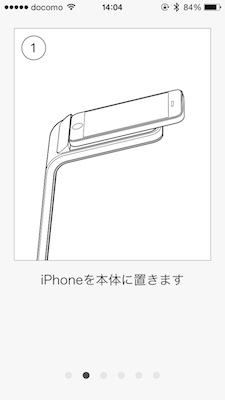
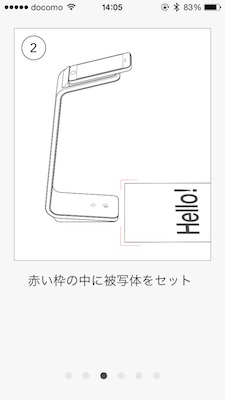
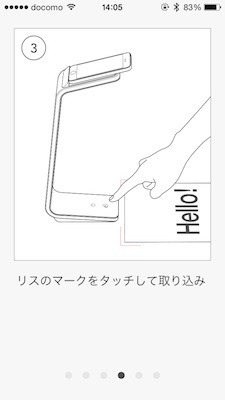
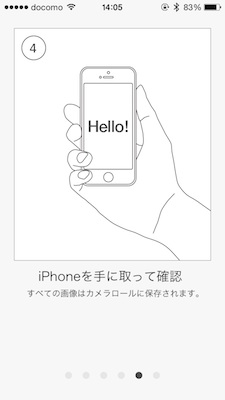
iPhoneを本体上部にセットすれば通常撮影モードに。自動的にライトが点きます。
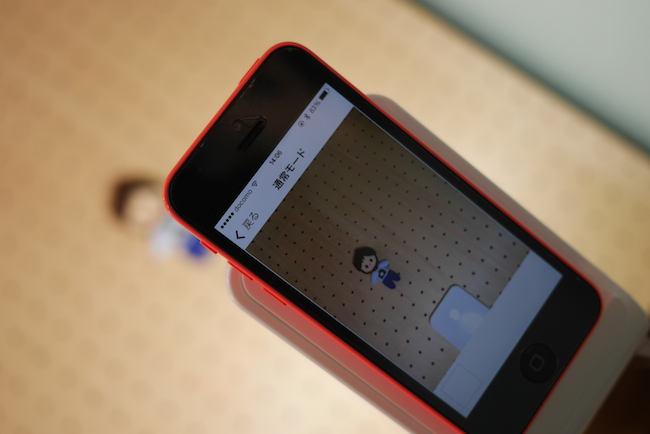
そして本体前に赤いガイド枠が表示されます。

この枠内にスキャンしたいチラシなどを置くだけです。

あとはリスのマークをポチっと!

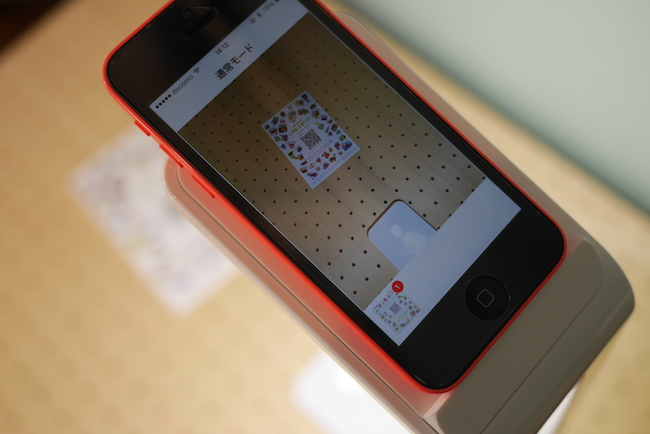
撮影されたらiPhoneを手に取ります。
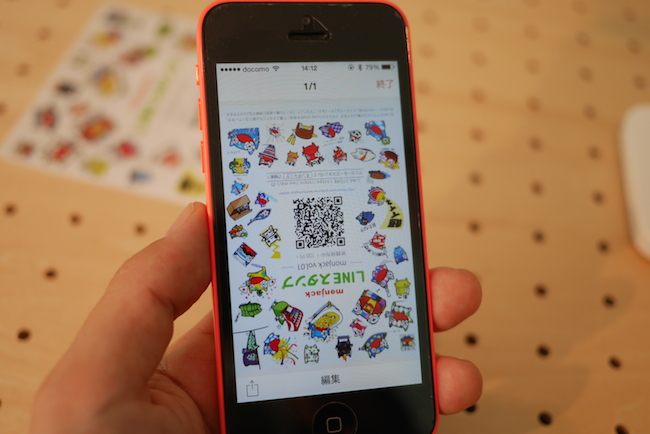
配置するチラシの向きを間違えてしまったので上下逆に。。。しかし!これは編集で直すことが出来ます。
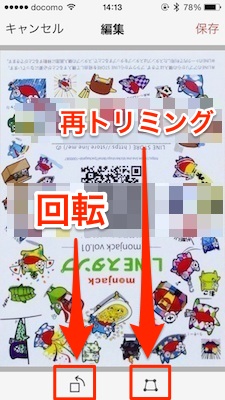
再トリミングや回転などの編集が出来ます。そして完成したのが次の画像!
被写体を綺麗にライティングしてくれるのとアプリの精度が高いのが1番のポイント
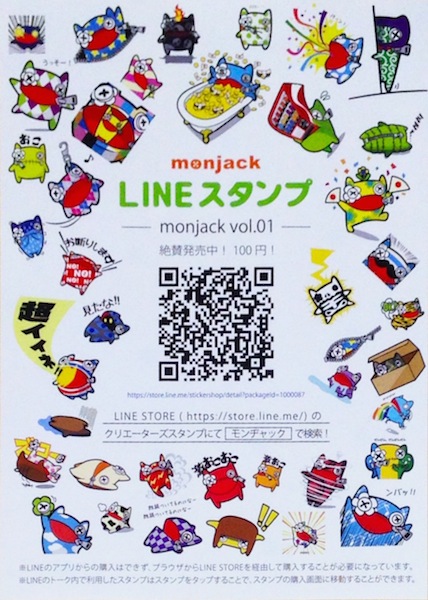
おおーーっ!画像の傾きなども完璧に補正してくれて綺麗にスキャン出来ました!これですよ!これ!PFUさんのブースで感動したスキャンは!このスキャンの精度がポイントです。
先日iPhoneでチラシや雑紙を撮影するには?4個のスキャナーアプリを撮り比べ!使いやすいはコレだ!という記事で4個のスキャナーアプリを試しましたが、どのアプリよりも綺麗に撮影出来る!そう感じました。
複数の被写体を一気にスキャン!
複数の被写体をセットしてスキャンする事も出来ます!赤いガイド枠内に被写体をセットするだけです。しかも、1つずつ違う画像として保存してくれるんです。
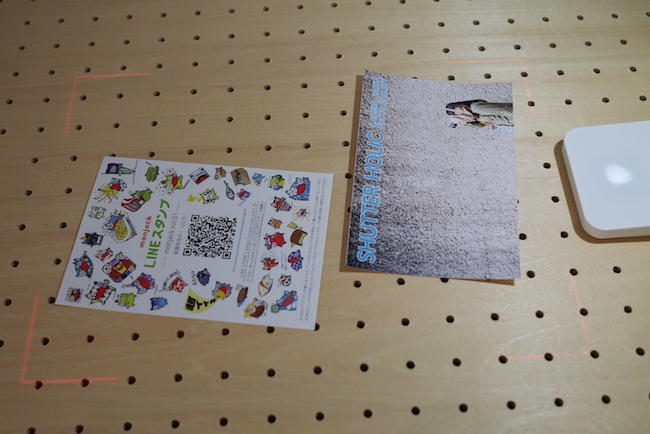
ポストカードとチラシをセットしてスキャンボタンを押せば・・・
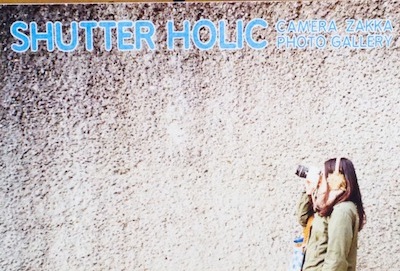
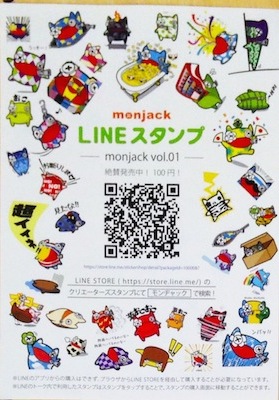
一度の撮影で複数のスキャンが完成します。この場合、、、少し精度が落ちる気がしました。綺麗にトリミングされていない場合は、先ほど使った編集から再トリミングしましょう。

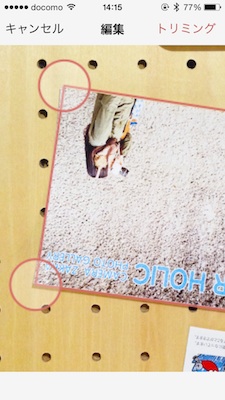
四隅の丸を移動させて再トリミングします。この時拡大しながらトリミングすると綺麗に仕上がりますよ。何度かスキャンしてもうまくいかない場合はトリミングを使う感じですね。
大きなチラシやイラストも合成モードでバッチリ!
赤い枠に入りきらない大きなチラシなども「合成モード」を使うとスキャン出来ます。これも感動しますよ!
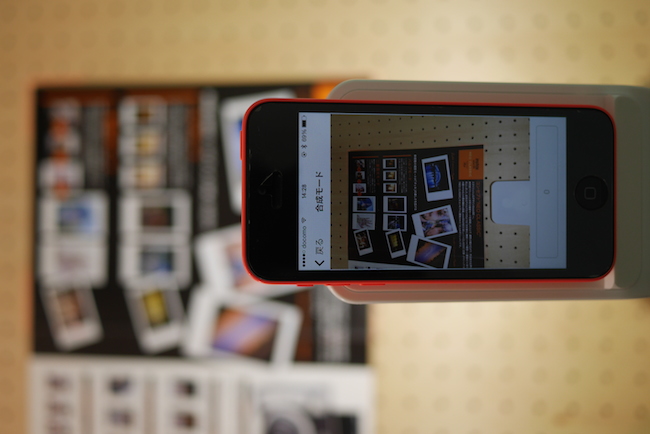
一度目の撮影で被写体の半分以上を撮影して・・・
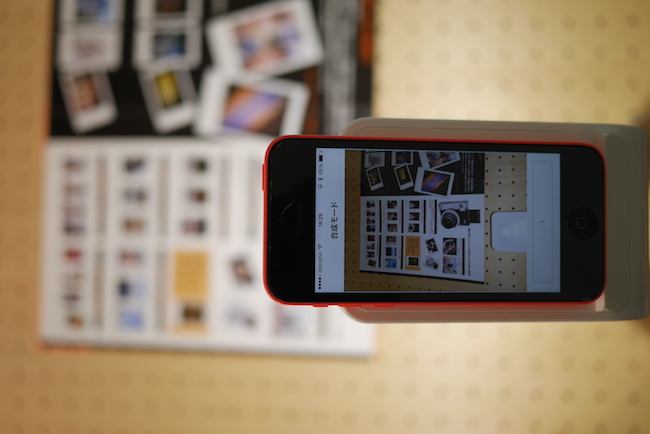
二度目の撮影でもう半分を撮影。すると・・・
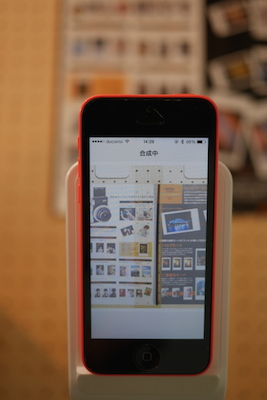
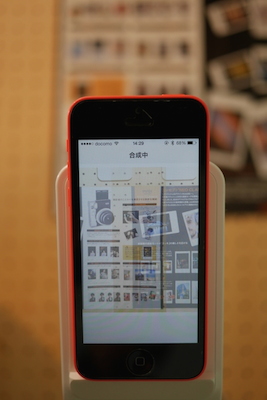
二枚の写真が右と左からググッと動きながら画面中央に!これがカッコイイ!!そして・・・
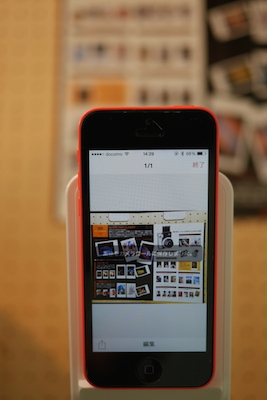
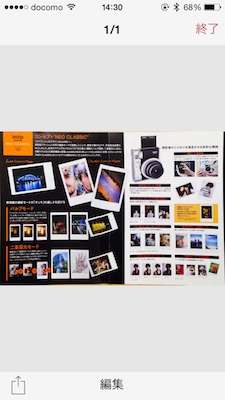
合成が完成します!光沢のある写真で試した時は、、、反射が多くうまく合成出来なかったけど、、、他のチラシなどはバッチリ合成出来ました。今回試した撮影ではトリミングが必要でしたがPFUさんのブースデモでは完璧にスキャンされていました。
ライトスタンドとしての機能も抜群!
とにかくデザインも可愛いSnapLiteですから、、普通に卓上ライトスタンドとして使うのもありだと思います。ライトの明るさや色味などもiPhoneアプリから操作出来るのもポイントです。
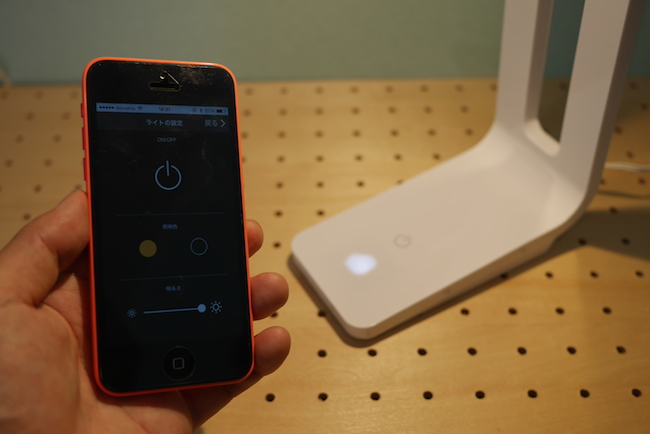
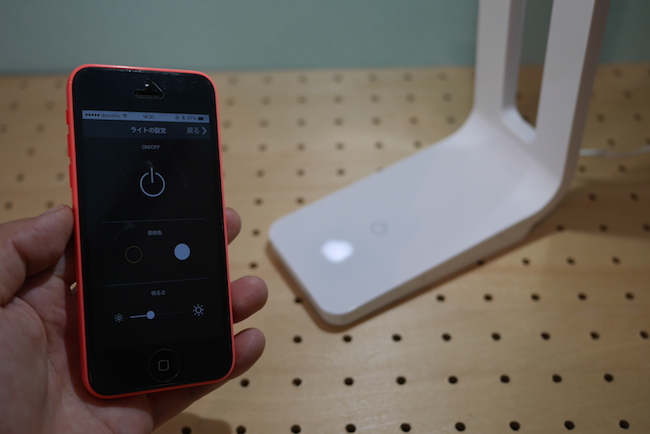
スキャナーとして使わない時はライトスタンドとして使えます。iPhoneを使って手軽に使えるスキャナーとして、可愛いデザインの卓上ライトとして、便利に使えるスナップライト(SnapLite)!長くなりましたが、、、基本的な使い方をレビューしてみました!それじゃ!また!













